Die App „Seeing AI“ ist eine kostenlose App von Microsoft, die speziell für blinde und sehbehinderte Menschen entwickelt wurde. Sie nutzt künstliche Intelligenz, um die Umgebung visuell zu erkennen und in gesprochene Informationen umzuwandeln.
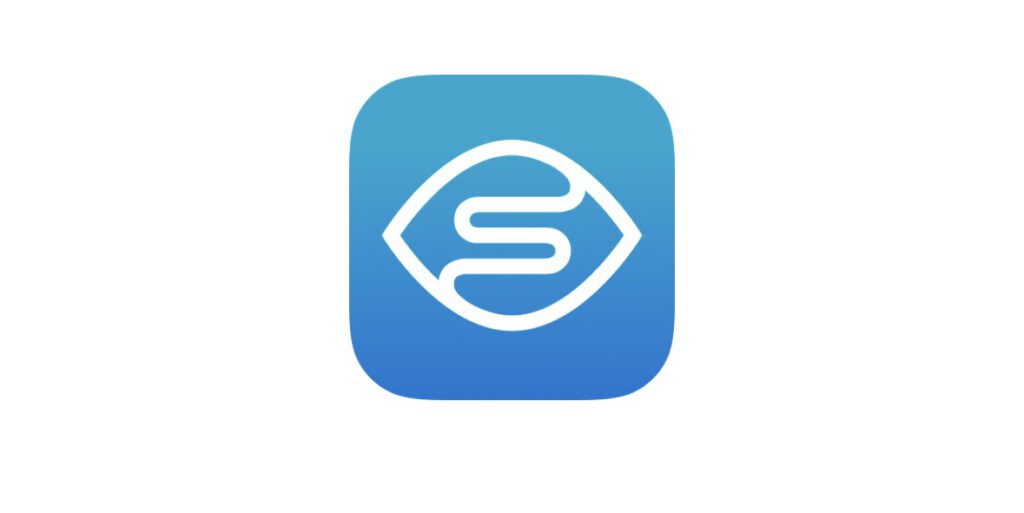
Hinweis
Wenn genügend Menschen es wichtig ist, würde ich eine Schulung von 20 Minuten machen oder eine fortgesetzte Schulung. Meldet euch bei mir.
Was kann „Seeing AI“? – Hauptfunktionen im Überblick:
| Kanal | Funktion | Beispiel |
| Kurztext | Liest sofort Text vor, sobald die Kamera ihn sieht | z. B. Türschilder, Notizen, Buchseiten |
| Dokument | Erkennt und liest ganze Dokumente strukturiert vor | Briefe, Formulare, Menükarten |
| Produkt | Erkennt Barcodes und nennt Produktname | Lebensmittel, Medikamente |
| Personen | Erkennt Gesichter und beschreibt sie Alter, Emotion, Haarfarbe | (wenn Kamera sie „kennt“) |
| Szenen | Beschreibt eine Umgebung oder ein Foto automatisch | z. B. „Zwei Personen sitzen an einem Tisch“ |
| Währung | Erkennt Geldscheine (nur bestimmte Währungen) | US-Dollar, Euro etc. |
| Licht | Gibt Töne aus, je nachdem wie hell es ist | Zur Orientierung bei Beleuchtung |
| Farben | Erkennt Farben | z. B. Kleidung, Objekte |
| Handschrift (Beta) | Erkennt handgeschriebene Notizen | (je nach Schrift) |
Für wen ist Seeing AI gedacht?
• Menschen mit Sehbehinderung oder Blindheit
• Auch nützlich für Menschen mit kognitiven Einschränkungen oder Leseschwierigkeiten
• Praktisch im Alltag, z. B. beim Lesen, Erkennen von Objekten, Orientierung, Einkaufen
Vorteile:
• Kostenlos
• Vielfältige Funktionen in einer App
• Gute Sprachausgabe und Bedienung
• Läuft auf iPhones und iPads (iOS)
• Offline-Nutzung für viele Funktionen möglich
Sehr gern! Hier sind konkrete Tipps, wie du „Seeing AI“ praktisch nutzen kannst – besonders im Alltag, beim Protokollieren, Texterkennen oder sogar in der Pflegeunterstützung:
⸻
Texte erkennen und protokollieren
Funktion: Kurztext & Dokument
• Kurztext-Modus: Ideal, um spontan Notizen, Schilder oder Flipcharts zu erfassen – einfach Kamera draufhalten, und der Text wird laut vorgelesen.
• Dokument-Modus: Nutze ihn für Protokolle, Briefe, Pläne – Seeing AI erkennt Absätze, Titel, Formatierungen besser.
• Du kannst den erkannten Text kopieren und z. B. in Notizen, E-Mail oder ein Protokoll-Tool einfügen.
• Praktisch, wenn du z. B. handschriftliche Notizen abtippen möchtest, wie bei einer Teamsitzung oder Pflegevisite (sofern leserlich).
In der Pflege (z. B. Geriatrie, Aphasie, Alltagshilfen)
Funktionen: Szenen, Personen, Text, Licht, Farbe
• Szenenmodus: Beschreibt die Umgebung – z. B. „Ein Mann sitzt im Rollstuhl in einem Wohnzimmer“ – kann bei der räumlichen Orientierung helfen.
• Gesichtserkennung (Personen): Kann einzelne bekannte Personen speichern und wiedererkennen – hilfreich z. B. für demenzkranke oder blinde Menschen, um Bezugspersonen zu erkennen.
• Lichtsensor: Gibt akustische Rückmeldung bei Helligkeit – gut z. B. zum Erkennen, ob Licht eingeschaltet ist.
• Farberkennung: Unterstützt bei der Kleidungsauswahl oder Objektunterscheidung – z. B. „blauer Pullover“, „rote Tasse“.
• Textvorlesen: Medikamente, Pflegeanweisungen, Gerätebeschriftungen – direkt erkannt und vorgelesen.
Organisieren & Dokumentieren
• Scanne ein Blatt Papier oder Whiteboard → Text kopieren → In Protokoll-App (z. B. Notizen, Pages, Word) einfügen.
• Ideal, wenn du in Selbsthilfegruppen, Pflege-Teams oder bei Workshopsmitprotokollieren willst.
Tipp für einfaches Protokollieren mit Seeing AI + iPhone/iPad:
1. Dokument mit Seeing AI scannen
2. Auf „Teilen“ tippen → Text in Notizen oder Word einfügen
3. Abspeichern, weiter bearbeiten, mit anderen teilen
Anleitung
✅ Eine einfache Anleitung mit Seeing AI
✅ Ein Beispiel für ein kleines Protokoll
✅ Und wie du es mit anderen Apps (z. B. Voice Memos, Notizen, OneNote) kombinieren kannst
1. Anleitung: Seeing AI für Protokolle nutzen
Vorbereitung:
- Stelle sicher, dass Seeing AI auf deinem iPhone installiert ist (kostenlos im App Store).
- Gute Lichtverhältnisse und ruhige Umgebung helfen bei der Texterkennung.
Schritt-für-Schritt:
- App öffnen
- Wähle „Dokument“ als Modus (nicht „Kurztext“ – dieser ist nur zum Vorlesen, nicht zum Speichern geeignet).
- Halte die Kamera über das Blatt oder Whiteboard (es zeigt an, ob das Dokument vollständig im Bild ist).
- Sobald das Dokument erkannt wurde, wird es automatisch fotografiert und der Text extrahiert.
- Tippe auf den Teilen-Button (rechts oben) → wähle z. B.:
- „In Notizen sichern“
- „In Word öffnen“
- „Per Mail oder WhatsApp senden“
- Du kannst den Text nun weiter bearbeiten, speichern oder mit anderen teilen.
2. Beispiel: Einfaches Protokoll mit Seeing AI (z. B. nach Teamgespräch)
Datum: 25.07.2025
Uhrzeit: 10:00–10:45 Uhr
Ort: Gruppenraum B
Anwesend:
– Frau Müller (Pflege)
– Herr Reimund (Teilnehmer)
– Herr König (Leitung)
Themen:
1. Rückblick auf letzte Woche
– Spaziergang war erfolgreich (Mo, 22.07.)
– Teilnehmer wünschten sich mehr Musikangebote
2. Nächste Woche:
– Dienstag: Singkreis, 14 Uhr
– Donnerstag: Bewegungsgruppe fällt aus
3. Wünsche:
– Kaffeeautomat soll repariert werden
– Teilnehmer möchten längere Pausen
Zuständigkeiten:
– Herr König informiert Hausmeister (Kaffeeautomat)
– Frau Müller plant Musikangebot
Protokoll erstellt mit: Seeing AI + Notizen-App
3. Kombination mit anderen iPhone-Apps
Notizen-App
(vorinstalliert):
- Perfekt für einfache Textablage.
- Seeing AI → Text kopieren → In Notiz einfügen.
Voice Memos (Sprachmemos)
- Nimm Besprechungen oder Protokollpunkte auf.
- Später kannst du sie mit „Transkribieren“-Apps (z. B. Otter, Whisper Memos) in Text umwandeln.
Microsoft OneNote
- Ideal für Teams, Cloudspeicherung & Struktur.
- Seeing AI → Text teilen → In OneNote einfügen.
- Gut kombinierbar mit Fotos, Audios, Checklisten.
Bonus-Tipp:
Apple Live Text (Fotos-App)
Auch direkt mit dem iPhone möglich:
- Foto von einem Dokument machen (z. B. Flipchart, Whiteboard).
- In der Fotos-App einfach Text markieren und kopieren.
- In Notizen/Word einfügen.
(Funktioniert ab iOS 15)

